Des utilitaires pour nettoyer votre ordinateur torrent. Nettoyage complet de l'ordinateur des débris : instructions détaillées
Bonjour à tous les amis !
Si vous vous souciez du fonctionnement rapide de votre ordinateur, au moins une fois tous les trois mois, vous devez effectuer un nettoyage global du système à partir de divers types de déchets. Si cela n'est pas fait, l'ordinateur ralentira simplement.
Après un long travail de l'ordinateur, beaucoup de déchets s'accumulent, se débarrassant desquels vous pouvez libérer des gigaoctets d'espace libre sur votre disque dur, nous allons nettoyer le disque des déchets en trois étapes. Cet article est destiné aux débutants. Utilisez-le et remarquez vraiment la différence AVANT et APRÈS le nettoyage de votre disque dur. La chose la plus intéressante est que nous allons nous débarrasser du dossier Temp plus à ce sujet :
Étape 1) Nettoyer votre ordinateur des fichiers indésirables - manuellement
Nettoyer le lecteur système "C" dans Windows 7 est une procédure assez simple, mais avant d'utiliser les programmes, préparons notre ordinateur. Pour ce faire, nous utilisons les outils standards du système. Nous allons à "Commencer" -->"Un ordinateur" et voir nos disques. Déplacez la souris sur le lecteur C et appuyez sur le bouton droit de la souris. Nous entrons dans la propriété et exécutons le nettoyage du disque.

Le programme de nettoyage démarrera, il estimera le volume et préparera les fichiers pour la suppression.
Attention! Si vous nettoyez un disque pour la première fois, cela peut prendre beaucoup de temps, jusqu'à plusieurs heures. Par conséquent, pour les "patients particulièrement négligés", il est nécessaire de régler le nettoyage pour la nuit.

On met des tiques partout avant de nettoyer. Regardez dans le panier, peut-être y avez-vous encore les fichiers dont vous avez besoin.
 N'oubliez pas d'aller dans l'onglet avancé, vous pouvez y supprimer les programmes inutiles et les points de restauration.
N'oubliez pas d'aller dans l'onglet avancé, vous pouvez y supprimer les programmes inutiles et les points de restauration.  Cliquez sur "D'ACCORD"--> "Supprimer les fichiers" inutiles supprimés. La préparation du système est terminée, passons à "l'artillerie lourde" - nous utiliserons un programme puissant pour éliminer les débris résiduels.
Cliquez sur "D'ACCORD"--> "Supprimer les fichiers" inutiles supprimés. La préparation du système est terminée, passons à "l'artillerie lourde" - nous utiliserons un programme puissant pour éliminer les débris résiduels.
Étape 2. CCleaner - continuer à nettoyer le disque
Nous continuons le nettoyage. Et un programme sympa appelé CCleaner nous y aidera. C'est l'utilitaire le plus populaire parmi les nettoyeurs de déchets. Téléchargez le programme portable (la version portable ne nécessite pas d'installation). Le téléchargement commencera automatiquement. Exécutez le programme, cliquez sur "Analyser"(Analyse), après numérisation Exécuter plus propre(Nettoyage). La langue du programme change comme ceci Choix --> "Réglages" --> "Langue" --> russe.
 Vous pouvez également nettoyer le registre, je pense que vous l'aurez compris - l'interface n'est nulle part plus simple. Passons à l'étape suivante.
Vous pouvez également nettoyer le registre, je pense que vous l'aurez compris - l'interface n'est nulle part plus simple. Passons à l'étape suivante.
Étape 3. FreeSpacer - nettoyage complet du disque de l'ordinateur des ordures
Le programme s'appelle FreeSpacer et installez-le sur votre ordinateur. Je dirai quelques mots sur ce merveilleux programme.
J'utilise FreeSpacer depuis très longtemps, ce que j'aime c'est qu'il n'y a pas de réglages compliqués, tout se résume à deux actions, rechercher et supprimer, il est distribué gratuitement et ne supprime rien de superflu. Je tiens également à dire sur son efficacité, il a enlevé à mon ami 20 Go de déchets et ce n'est pas la limite.

Exécutez le programme et cliquez sur "Chercher." Aucun autre programme ou application d'arrière-plan ne doit être exécuté sur le système.
 Après le programme pour nettoyer le disque C
terminez votre travail cliquez sur le bouton "Effacer". Après le travail, le programme montrera combien de gigaoctets de déchets ont été supprimés.
Après le programme pour nettoyer le disque C
terminez votre travail cliquez sur le bouton "Effacer". Après le travail, le programme montrera combien de gigaoctets de déchets ont été supprimés.
N'oubliez pas d'écrire dans les commentaires combien d'espace disque libre vous avez libéré. Ce sera très intéressant pour moi et les utilisateurs. Vos amis ont probablement aussi beaucoup de déchets, donnez-leur un lien vers ce post, ils vous en seront reconnaissants.
Articles plus utiles :
- - nouveau et beau navigateur.
- - un nouveau programme et réseau social de Pavel Durov.
- - programme pratique et cool.
- Un scanner en temps réel remarquera chaque menace sur votre disque dur ou votre stockage interne. Il y a cinq moteurs dans son "arsenal", chacun ayant une spécificité et un objectif uniques. En combinant les points forts de chaque moteur, vous bénéficiez d'une protection complète.
- En plus des fonctions standard des programmes antivirus, 360 Total Security propose de nettoyer votre ordinateur des débris. Nettoyage du disque dur, registre, liste de démarrage. Sans "poubelle", l'ordinateur fonctionnera comme neuf !
- L'environnement sécurisé Sandbox offre la possibilité de travailler avec des fichiers suspects. "Sandbox" limite l'accès au réseau, la communication avec le système d'exploitation et les périphériques connectés à l'ordinateur.
- Une interface simple et conviviale qui vous permet de gérer facilement les fonctionnalités du programme.
Vous n'avez pas besoin d'acheter un logiciel coûteux pour protéger votre ordinateur. Il vous suffit de visiter la page principale du site et de cliquer sur le bouton "Télécharger gratuitement". Suivez les instructions de l'installateur et en quelques secondes vous deviendrez propriétaire d'un outil puissant qui ne cachera aucun virus.
Dans l'article, je vais vous apprendre à nettoyer votre ordinateur des ordures. Je suis un blogueur et je télécharge beaucoup de choses sur mon ordinateur, j'installe des programmes, je teste des correctifs et des trucs comme ça. Le système accumule beaucoup de déchets qui interfèrent avec le fonctionnement normal. Je vais envisager plusieurs astuces pour nettoyer et accélérer votre ordinateur de vos propres mains.
Ce sont ces quatre étapes qui fourniront une vitesse et une optimisation maximales. J'ai demandé conseil à mes amis sur le programme, cela s'est avéré être un non-sens, j'ai commencé à le chercher moi-même. Commençons par nettoyer le disque dur.
Comment nettoyer votre ordinateur des ordures : disque dur
Je vais vous dire comment nettoyer votre ordinateur des ordures, suivez toutes les étapes de l'article. N'utilisez pas le programme de désinstallation standard, le programme Revo Uninstaller vous aidera. Quant aux ordures sur le disque dur lui-même, nous procédons en deux étapes.
Première étape : standard
Peu de gens savent que Windows dispose d'un utilitaire standard pour nettoyer les disques durs. Pour ce faire, ouvrez "mon ordinateur", et sur chacun des disques locaux, faites un clic droit et sélectionnez "propriétés".

Recherchez et cliquez sur "nettoyer". 

Et nous sommes d'accord avec notre décision.

Le processus passera, après quoi beaucoup d'espace sera ajouté à votre disque. J'écris cet article à partir d'un ordinateur en état de marche, il a 2 semaines et au cours de ces deux semaines, près de 6 Go de déchets se sont accumulés.
La deuxième façon: programme
Le nettoyant standard n'est bon que pour le système lui-même, vous devez donc également nettoyer le reste du disque dur. A ces fins, je conseille le programme CCleaner, le voici site officiel. Le téléchargement gratuit n'est pas difficile. Nous ouvrons et voyons la fenêtre du programme en russe.

- Sélectionnez l'option "Nettoyage".
- Faisons d'abord l'analyse.
- La liste complète des fichiers inutiles sortira, cliquez sur supprimer.
Ceci termine le nettoyage du disque dur. Je propose une liste d'alternatives gratuitement.
- Nettoyeur de disque avancé
- Vide et sécurisé
- Espace libre
- Nettoyeur de disque dur
- Nettoyeur de disque Moo0
Nettoyer votre ordinateur des ordures : registre
En nettoyant l'ordinateur des ordures dans le registre, j'utilise le programme Wise Registry Cleaner, vous pouvez télécharger ici, le programme est entièrement gratuit. Télécharger et installer. Au premier démarrage, ils demanderont une copie de sauvegarde du registre, nous la réalisons. Nous choisissons un nettoyage en profondeur pour nous débarrasser de tous les jambages, ce qui est bien, tout est entièrement en russe. 
Passons à la section optimisation.

- La rubrique elle-même.
- On coche les cases, je mets tout.
- Cliquez pour optimiser.
- Une fois le programme exécuté, les inscriptions "optimisé" apparaîtront.
La dernière section est la compression du registre, une bonne chose. Il faut commencer par une analyse. L'ordinateur ne répondra pas pendant un certain temps, n'ayez pas peur.
Cliquez maintenant sur compression. Le registre va commencer à se compresser, je vous conseille de ne rien faire pour le moment.

Après la compression, un redémarrage aura lieu, c'est un must. La deuxième étape a été franchie, le registre a été optimisé, l'utilitaire gratuit Wise Registry Cleaner a aidé. Pour une alternative, je propose plus de programmes, que vous pouvez télécharger gratuitement et sans inscription.
Application de registre pour Windows 7, 8 et 10
- Nettoyeur de registre Auslogics.
- Vit Registry Fix gratuit.
- Reg Organizer - ce programme gratuit sur Windows 10 fonctionne bien, je l'ai testé.
- Nettoyeur de registre Avira.
Nettoyage du dossier d'informations sur le volume système
Il y a un mois, mon ordinateur a commencé à démarrer très lentement pendant environ 35 minutes. Je pensais que la fin du disque dur, mais rien ne s'est passé. Le fait était que le dossier d'informations sur le volume système stocke des copies de sauvegarde des points de récupération, et j'avais 253 Go de ces points, et j'ai commencé à le nettoyer. Vous devez d'abord activer la visibilité des dossiers cachés. Nous entrons dans le panneau de configuration et trouvons les options du dossier.

- Chemin d'accès au panneau.
- Nous exposons de grandes icônes.
- Cliquez sur les options de dossier.
- Onglet Affichage.
- Nous décochons la case.
- Changez la case à cocher.
- Nous appuyons sur ok.
Maintenant, ce dossier est apparu sur le lecteur C, mais il ne peut pas être ouvert même si les droits d'administrateur sont définis. Pour effacer, vous devez accéder au lecteur C et rechercher les informations sur le volume système, cliquer avec le bouton droit de la souris et sélectionner les propriétés.


Pour ajouter un administrateur auquel accéder, cliquez sur ajouter.

Entrez votre compte et cliquez sur OK.


Tous les enregistrements créés, cliquez sur OK. 
Lors de la création, il y aura toutes sortes d'avertissements, nous les ignorons.
Pour effacer les points de restauration, accédez au panneau de configuration et regardez la capture d'écran.

- Le chemin d'accès au programme.
- Dans la section de gauche, sélectionnez "protection du système".
- Sélectionnez le lecteur C.
- Cliquez pour configurer.
C'était le problème, j'avais ce curseur réglé sur 50%, donc toute la mémoire était pleine. Je l'ai mis à 5%, qu'il y ait des points. Pour effacer la mémoire, cliquez sur supprimer.

C'est tout ce que le disque dur est exempt de débris. Passons à la dernière étape.
Défragmentation du disque dur : gratuit Windows 7, 8, 10
Commençons par la méthode standard, elle fonctionne de la même manière sur tous les systèmes, y compris Windows 8. Nous entrons dans mon ordinateur et sélectionnons le disque à défragmenter.
La défragmentation est le transfert et le regroupement des fichiers système par type.

- Nous appuyons sur le bouton droit.
- Recherche de propriétés.
- Service et effectuez une défragmentation.
 Dans la fenêtre suivante, sélectionnez le lecteur local. Tout d'abord, cliquez sur l'analyse, au fur et à mesure de son passage, cliquez sur défragmentation. Il existe des analogues du programme standard, je ne les analyserai pas, car ils fonctionnent tous sur le même principe.
Dans la fenêtre suivante, sélectionnez le lecteur local. Tout d'abord, cliquez sur l'analyse, au fur et à mesure de son passage, cliquez sur défragmentation. Il existe des analogues du programme standard, je ne les analyserai pas, car ils fonctionnent tous sur le même principe.
Liste des programmes pour windows 10 et tous les autres.
- Défragmentation de disque Auslogics.
- Super-bélier
- Défragmentation avancée
- Défragmentation magique d'Ashampoo
- ScanDefrag
- Amélioration de la mémoire ultime
N'utilisez pas de contrôles des ordures à l'aide d'outils en ligne, ils ne vous aideront pas, il est préférable de le faire manuellement.
L'article montre comment nettoyer un ordinateur des ordures, à savoir : un disque dur, un registre, des points de restauration et une défragmentation. Ne gardez que ce dont vous avez besoin sur votre ordinateur. A la fin de la vidéo.
Au fil du temps, en utilisant un PC, il commence progressivement à fonctionner de plus en plus lentement et la question se pose de trouver les meilleurs programmes pour nettoyer votre ordinateur des ordures. Cela se produit en raison de l'accumulation d'un grand nombre de fichiers temporaires, de clés de registre, y compris éventuellement déjà endommagées, à la suite de l'action de fichiers malveillants ou simplement de leur absence. À première vue, toutes ces parties et éléments insignifiants de l'activité du programme commencent à affecter de manière significative les performances au fil du temps et, par conséquent, le PC commence à ralentir, là où il fonctionnait rapidement.
Surtout pour cela, il existe un grand nombre de programmes pour nettoyer votre ordinateur des ordures sur Internet, et certains d'entre eux méritent plus d'attention que d'autres. Comme le montre la pratique, les exigences les plus élémentaires pour les programmes des utilisateurs de nos pays ne sont pas seulement qu'ils s'acquittent de leurs tâches, mais qu'ils soient également disponibles gratuitement, au moins pour une période temporaire.
Face à la recherche du meilleur programme de nettoyage de PC pour la première fois, sans connaissances dans ce domaine, vous devrez passer un temps considérable à télécharger, installer et vérifier ses performances et ses fonctionnalités sur votre propre PC. Dans ce cas, cet article vous sera très utile.
Surtout pour cela, nous avons préparé certains des meilleurs programmes pour nettoyer un ordinateur ou un ordinateur portable des débris, pour Windows XP, 7, 8, 8.1, 10, qui ont fait leurs preuves parmi les utilisateurs et sont disponibles pour une utilisation gratuite, ainsi que des liens pour les télécharger

Nettoyer votre ordinateur des débris avec CCleaner (en russe)
L'un des programmes de nettoyage et d'optimisation d'ordinateurs les plus populaires, avec de nombreux outils supplémentaires :
- Le paramètre le plus important de ce programme est le nettoyage du PC en un seul clic.
- Accès rapide pour activer et désactiver les programmes au démarrage de Windows.
- Nettoyage du registre du système d'exploitation après une analyse approfondie, où vous ne pouvez pas le comprendre sans programmes spéciaux.
Afin de nettoyer le système ou l'ordinateur portable des débris à l'aide de CCleaner, vous devez :
- Téléchargez CCleaner et exécutez le fichier d'installation.
- Dans la fenêtre qui s'ouvre, dans la rubrique nettoyage, il vous sera proposé zones recommandées pour le nettoyage et d'autres actions pour libérer de l'espace disque, vous pouvez simplement cliquer sur " nettoyage” ou sélectionnez les zones de votre choix.
- Ses avantages incluent une interface très pratique et intuitive, que même un utilisateur novice comprendra, l'absence de politique publicitaire et la petite taille du fichier d'installation.
- Il existe également une version simplifiée de CCleaner portable qui ne nécessite pas d'installation.
Cet utilitaire peut vraiment occuper la première place dans le classement des programmes de nettoyage de votre ordinateur des ordures (2015-2016).
Nettoyer les ordures avec Ashampoo WinOptimizer Free (en russe)
Un autre bon utilitaire, qui peut être attribué au meilleur de la notation des programmes pour nettoyer votre ordinateur des ordures (2015-2016). Il fait également un excellent travail de nettoyage, supprimant les traces d'applications en cours d'exécution qui interfèrent avec le fonctionnement rapide de Windows, nettoyant le registre, les navigateurs, ainsi que d'autres éléments et entrées, améliorant les performances du PC.
Elle, comme la précédente, est capable de prendre une décision indépendante sur ce qui peut être désactivé ou supprimé, ce qui est indispensable pour les utilisateurs qui n'ont pas suffisamment d'expérience et de connaissances sur le PC.
- Téléchargez Ashampoo WinOptimizer Free depuis le site officiel (gratuit) et installez-le.
- Le menu du programme est très logique, en russe, suivez les étapes séquentielles suggérées, en choisissant les zones à nettoyer.
- Après cela, suivez la séquence d'actions suggérée.
Nettoyez votre ordinateur des débris et renforcez les mesures de sécurité avec WinUtilities Free (en russe)
Un programme avec de très grandes fonctionnalités et une large fonctionnalité, particulièrement utile pour les utilisateurs expérimentés. En plus de travailler avec le nettoyage du registre, des disques, de restaurer l'activité des raccourcis, de supprimer des programmes sélectifs et de désactiver ceux qui ne sont pas nécessaires au démarrage, il existe également une direction particulière dans le domaine de la sécurité. Cela s'applique aux situations où plusieurs personnes utilisent un ordinateur et vous devez protéger non seulement votre historique de visites de pages sur Internet, par un nettoyage régulier sans possibilité de récupération, mais également protéger les programmes sélectionnés contre une utilisation non autorisée, dans certains cas.
- Téléchargez WinUtilities Free et installez-le sur Windows, une fenêtre s'ouvrira vous demandant d'acheter une version payante ou d'entrer une clé de licence, fermez-la simplement.
- Il existe plusieurs modes de fonctionnement de base :
- Effectuez l'analyse et les actions de nettoyage recommandées en un clic dans l'onglet " Service« Presser » Effectuer l'entretien et suivez les étapes suggérées.
- Choix indépendant du domaine d'action, y compris le travail dans la section de sécurité.
- En plus de définir des calendriers de nettoyage et de réduction de l'espace disque à l'aide de la défragmentation dans le " Tâches“.
- Suivez ensuite les actions proposées ou, si nécessaire, sélectionnez les options souhaitées.
Nettoyage avec SlimCleaner Free
Un utilitaire très sérieux pour nettoyer et optimiser les vitres. Le principal avantage de ce programme est sa base intellectuelle pour l'autodétermination des parties et éléments nécessaires et, par conséquent, indésirables des programmes qui peuvent affecter les performances.
Avec cet utilitaire, vous pouvez nettoyer le registre Windows, effacer le navigateur des fichiers temporaires et autres déchets qui se sont accumulés pendant l'utilisation.
- Pour ce faire, téléchargez SlimCleaner Free (sur le site officiel) et exécutez le fichier.
- Le nettoyage peut être effectué soit en mode automatique, soit en effectuant d'abord l'analyse, puis en effaçant les zones sélectionnées.
Il offre également la possibilité d'obtenir des informations utiles sur les programmes installés, les extensions de navigateur, certains services Windows et leur rôle dans le système. De plus, lorsque vous cliquez sur le bouton "Plus d'informations", une fenêtre s'ouvrira avec des avis d'autres utilisateurs sur le programme ou le processus spécifique qui vous intéresse, ce qui peut être très utile pour prendre une décision.
Nous espérons que nous avons pu offrir les meilleurs programmes pour nettoyer votre ordinateur des débris sur Windows XP, 7, 8, 8.1, 10 et que vous avez choisi le plus approprié. Bonne chance!
Au fil du temps, en utilisant un PC, il commence progressivement à fonctionner de plus en plus lentement et la question se pose de trouver les meilleurs programmes pour nettoyer votre ordinateur des ordures. Cela se produit en raison de l'accumulation d'un grand nombre de fichiers temporaires, de clés de registre, y compris éventuellement déjà endommagées, à la suite de l'action de fichiers malveillants ou simplement de leur absence. À première vue, toutes ces parties et éléments insignifiants de l'activité du programme commencent à affecter de manière significative les performances au fil du temps et, par conséquent, le PC commence à ralentir, là où il fonctionnait rapidement.
Surtout pour cela, il existe un grand nombre de programmes pour nettoyer votre ordinateur des ordures sur Internet, et certains d'entre eux méritent plus d'attention que d'autres. Comme le montre la pratique, les exigences les plus élémentaires pour les programmes des utilisateurs de nos pays ne sont pas seulement qu'ils s'acquittent de leurs tâches, mais qu'ils soient également disponibles gratuitement, au moins pour une période temporaire.
Face à la recherche du meilleur programme de nettoyage de PC pour la première fois, sans connaissances dans ce domaine, vous devrez passer un temps considérable à télécharger, installer et vérifier ses performances et ses fonctionnalités sur votre propre PC. Dans ce cas, cet article vous sera très utile.
Surtout pour cela, nous avons préparé certains des meilleurs programmes pour nettoyer un ordinateur ou un ordinateur portable des débris, pour Windows XP, 7, 8, 8.1, 10, qui ont fait leurs preuves parmi les utilisateurs et sont disponibles pour une utilisation gratuite, ainsi que des liens pour les télécharger
Nettoyer votre ordinateur des débris avec CCleaner (en russe)
L'un des programmes de nettoyage et d'optimisation d'ordinateurs les plus populaires, avec de nombreux outils supplémentaires :
- Élimination de l'ouverture incorrecte des sites.
- Le paramètre le plus important de ce programme est le nettoyage du PC en un seul clic.
- Accès rapide pour activer et désactiver les programmes au démarrage de Windows.
- Nettoyage du registre du système d'exploitation après une analyse approfondie, où vous ne pouvez pas le comprendre sans programmes spéciaux.
Afin de nettoyer le système ou l'ordinateur portable des débris à l'aide de CCleaner, vous devez :


Vous pouvez également rechercher des erreurs dans le registre de l'ordinateur et les corriger - la présence de tels problèmes peut entraîner un mauvais fonctionnement des navigateurs Internet.
- Pour cela, ouvrez la rubrique " Enregistrement", presse " Dépannage' et ensuite le bouton ' Corriger«.

Après avoir nettoyé et corrigé les erreurs de registre, effectuez redémarrage de l'ordinateur.
- Ses avantages incluent une interface très pratique et intuitive, que même un utilisateur novice comprendra, l'absence de politique publicitaire et la petite taille du fichier d'installation.
- Il existe également une version simplifiée qui ne nécessite pas d'installation.
Cet utilitaire peut vraiment occuper la première place dans le classement des programmes de nettoyage de votre ordinateur des ordures (2015-2016).
Nettoyer les ordures avec Ashampoo WinOptimizer Free (en russe)
Un autre bon utilitaire, qui peut être attribué au meilleur de la notation des programmes pour nettoyer votre ordinateur des ordures (2015-2016). Il fait également un excellent travail de nettoyage, supprimant les traces d'applications en cours d'exécution qui interfèrent avec le fonctionnement rapide de Windows, nettoyant le registre, les navigateurs, ainsi que d'autres éléments et entrées, améliorant les performances du PC.
Elle, comme la précédente, est capable de prendre une décision indépendante sur ce qui peut être désactivé ou supprimé, ce qui est indispensable pour les utilisateurs qui n'ont pas suffisamment d'expérience et de connaissances sur le PC.
- Téléchargez Ashampoo WinOptimizer Free depuis le site officiel (gratuit) et installez-le.
- Le menu du programme est très logique, en russe, suivez les étapes séquentielles suggérées, en choisissant les zones à nettoyer.
 Il existe également un ensemble d'outils supplémentaires pour améliorer les performances en optimisant les services, les composants Windows et en désactivant les processus inutiles en un clic.
Il existe également un ensemble d'outils supplémentaires pour améliorer les performances en optimisant les services, les composants Windows et en désactivant les processus inutiles en un clic.
Nettoyage et optimisation avec Glary Utilities (en russe)
Un programme assez sérieux non seulement pour nettoyer les débris informatiques, mais a également de nombreuses autres fonctions: optimiser le système, libérer de l'espace disque libre, restaurer le système après un dommage, travailler avec des raccourcis (retour de propriété), travailler avec les services Windows, etc. Un utilitaire très polyvalent, dont vous pouvez parler beaucoup plus.
Il convient de noter son interface compréhensible en russe, compte tenu du degré de connaissance de l'utilisateur dans le domaine du système d'exploitation et, à cet égard, de la possibilité d'effectuer les opérations nécessaires en un clic, sans en comprendre toutes les subtilités. C'est vraiment très pratique.
- et installez-le.
- Ouvrez le " 1-clic» en haut au centre, utilisez les paramètres recommandés pour les zones d'analyse et de nettoyage, ou choisissez les vôtres, puis cliquez sur « Trouver des problèmes«.

- Après cela, suivez la séquence d'actions suggérée.
Nettoyez votre ordinateur des débris et renforcez les mesures de sécurité avec WinUtilities Free (en russe)
Un programme avec de très grandes fonctionnalités et une large fonctionnalité, particulièrement utile pour les utilisateurs expérimentés. En plus de travailler avec le nettoyage du registre, des disques, de restaurer l'activité des raccourcis, de supprimer des programmes sélectifs et de désactiver ceux qui ne sont pas nécessaires au démarrage, il existe également une direction particulière dans le domaine de la sécurité. Cela s'applique aux situations où plusieurs personnes utilisent un ordinateur et vous devez protéger non seulement votre historique de visites de pages sur Internet, par un nettoyage régulier sans possibilité de récupération, mais également protéger les programmes sélectionnés contre une utilisation non autorisée, dans certains cas.
- et installez sur Windows, une fenêtre s'ouvrira vous demandant d'acheter une version payante ou d'entrer une clé de licence, fermez-la simplement.
- Il existe plusieurs modes de fonctionnement de base :
- Effectuez l'analyse et les actions de nettoyage recommandées en un clic dans le " Service« Presser » Effectuer l'entretien et suivez les étapes suggérées.

- Choix indépendant du domaine d'action, y compris le travail dans la section de sécurité.

- En plus de définir des calendriers de nettoyage et de réduction de l'espace disque à l'aide de la défragmentation dans le " Tâches«.
 Il fournit également une orientation pour protéger les dossiers et les fichiers en définissant des mots de passe, une fonctionnalité rare, dans les programmes, en tant que fonctionnalité supplémentaire.
Il fournit également une orientation pour protéger les dossiers et les fichiers en définissant des mots de passe, une fonctionnalité rare, dans les programmes, en tant que fonctionnalité supplémentaire.
Utilitaire pour nettoyer le système et protéger les informations personnelles Comodo System Utilites (interface russe)
Un utilitaire pratique et facile à gérer pour nettoyer votre ordinateur des déchets, libérer de l'espace disque libre, supprimer des programmes et des fichiers, si nécessaire, de manière irrévocable, qui ne peuvent pas être restaurés.
Il existe également une fonction pour effectuer automatiquement le nettoyage à une certaine fréquence, ce qui peut être très utile. Comme dans les utilitaires précédents, vous pouvez modifier les composants de démarrage de Windows.
- et exécuter sur pc.
- Une fois installé, sélectionnez les zones souhaitées pour le nettoyage ou une analyse autre ou complète du système avec le bouton « Scanner mon ordinateur” et effectuez les actions dont vous avez besoin en suivant les instructions.
 De plus, avec l'aide de celui-ci, vous pouvez améliorer les performances du PC en suivant les recommandations suggérées, protéger les informations personnelles et confidentielles, avec la possibilité d'une suppression programmée régulière, etc. Il a un grand nombre de critiques positives des utilisateurs qui l'ont installé.
De plus, avec l'aide de celui-ci, vous pouvez améliorer les performances du PC en suivant les recommandations suggérées, protéger les informations personnelles et confidentielles, avec la possibilité d'une suppression programmée régulière, etc. Il a un grand nombre de critiques positives des utilisateurs qui l'ont installé.
Nettoyage et optimisation avec l'utilitaire Wise Disk Cleaner (avec prise en charge de la langue russe)
Un autre programme utile qui peut prolonger la durée de vie de votre ordinateur en nettoyant les éléments d'application temporaires ou simplement inutiles accumulés. Ses capacités comprennent à la fois un nettoyage rapide des objets importants et un nettoyage en profondeur, avec une analyse approfondie des composants installés.
Libérez de l'espace disque en défragmentant et en supprimant les fichiers temporaires des jeux et autres applications installées. Grâce à cela, le PC fonctionnera beaucoup plus rapidement et le nombre de blocages déraisonnables diminuera.
- , décompressez et exécutez le fichier WiseDiskCleaner.exe, le programme fonctionne sans installation.
- Ensuite, trouvez l'onglet des paramètres en haut à droite. réglages" et changer de langue" langage par défaut» en russe et appuyez sur « D'ACCORD«

- Sélectionnez l'onglet type de nettoyage rapide ou en profondeur et cliquez sur " Chercher".

- Suivez ensuite les actions proposées ou, si nécessaire, sélectionnez les options souhaitées.
Nettoyage avec SlimCleaner Free
Un utilitaire très sérieux pour nettoyer et optimiser les vitres. Le principal avantage de ce programme est sa base intellectuelle pour l'autodétermination des parties et éléments nécessaires et, par conséquent, indésirables des programmes qui peuvent affecter les performances.
Avec cet utilitaire, vous pouvez nettoyer le registre Windows, effacer le navigateur des fichiers temporaires et autres déchets qui se sont accumulés pendant l'utilisation.
- Pour ce faire, téléchargez SlimCleaner Free (sur le site officiel) et exécutez le fichier.
- Le nettoyage peut être effectué soit en mode automatique, soit en effectuant d'abord l'analyse, puis en effaçant les zones sélectionnées.
 Il offre également la possibilité d'obtenir des informations utiles sur les programmes installés, les extensions de navigateur, certains services Windows et leur rôle dans le système. De plus, lorsque vous cliquez sur le bouton "Plus d'informations", une fenêtre s'ouvrira avec des avis d'autres utilisateurs sur le programme ou le processus spécifique qui vous intéresse, ce qui peut être très utile pour prendre une décision.
Il offre également la possibilité d'obtenir des informations utiles sur les programmes installés, les extensions de navigateur, certains services Windows et leur rôle dans le système. De plus, lorsque vous cliquez sur le bouton "Plus d'informations", une fenêtre s'ouvrira avec des avis d'autres utilisateurs sur le programme ou le processus spécifique qui vous intéresse, ce qui peut être très utile pour prendre une décision.
Nous espérons que nous avons pu offrir les meilleurs programmes pour nettoyer votre ordinateur des débris sur Windows XP, 7, 8, 8.1, 10 et que vous avez choisi le plus approprié. Bonne chance!